
Mục lục:
- Tác giả John Day [email protected].
- Public 2024-01-30 13:31.
- Sửa đổi lần cuối 2025-01-23 15:15.

Tài liệu hướng dẫn này đi kèm với trang web của tôi có thể được tìm thấy ở đây.
Chúng tôi muốn tạo ra một bảng điều khiển LED vừa rẻ, vừa lớn và có thể hiển thị các thông báo khác nhau dựa trên nếu một nút được nhấn. Để làm được điều đó chúng ta cần có nguồn điện, đèn chiếu sáng, máy tính để báo đèn phải làm gì, quả bóng bàn để khuếch tán ánh sáng, một ít gỗ để làm khung, một miếng nhôm để giữ đèn và một số nút bấm để thay đổi ánh sáng. được hiển thị.
Dưới đây là danh sách các nguồn cung cấp để bắt đầu.
Quân nhu
Vật liệu
- 6 bộ đèn pixel LED RGB
- 1 Arduino NANO
- 2 bộ 150 quả bóng bàn
- 1 Nguồn điện 5v 20A
- 4 nút Arcade
- 1 công tắc Rocker
- 1 bộ dây Arduino
- Tấm nhôm 100x75cm (độ dày> 1,5mm) - Miếng kim loại cần có các lỗ 12mm, mỗi lỗ cách nhau 5cm.
- 2 Gỗ thông 1 inch x 3 inch x 8 ft
- Giới thiệu về 5 loại keo siêu dính gốc, (2 số lượng)
- Ván ép mỏng (hơn 14 x 9,5 inch
Vật liệu tùy chọn (cho vỏ bảo vệ):
- Tấm acrylic 100x75cm
- 1 Đai ốc thép mạ kẽm 1,25 x 8mm (10 Đếm)
- 5 Máy giặt phẳng mạ kẽm 8 mm
- 2 Chốt lục giác mạ kẽm 8mm x 60mm (2 số)
Công cụ
- Máy khoan
- Mũi khoan phù hợp với chiều rộng của các lỗ trên Bảng điều khiển LED
- (Tùy chọn) Mũi khoan phù hợp với chiều rộng của chốt che
- Sắt hàn
- Hàn
- Súng bắn đinh (hoặc búa và đinh)
Bước 1: Chèn đèn vào bảng điều khiển
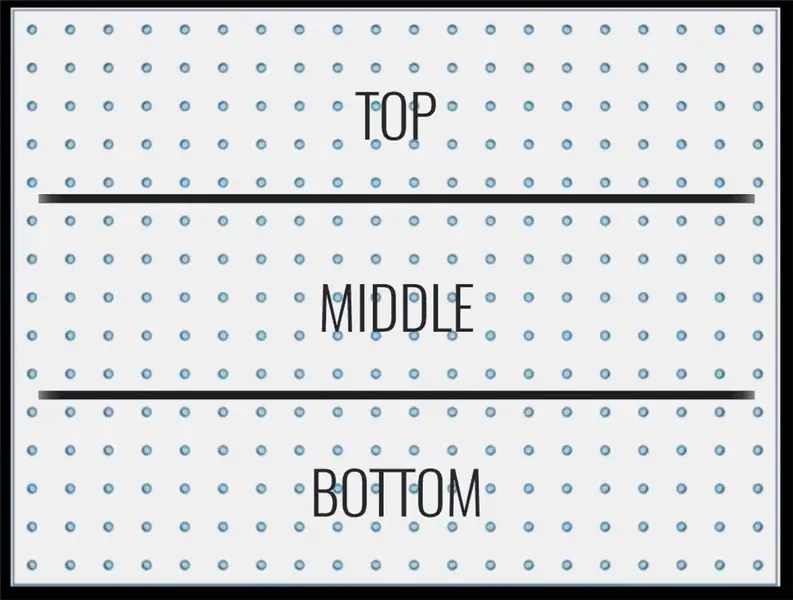

Mở các hộp chuỗi đèn LED và bắt đầu với đèn đầu tiên trong chuỗi mà chúng ta sẽ tạo, đưa các đầu đèn LED qua các lỗ. Bắt đầu từ trên cùng bên trái, đi sang phải và ngoằn ngoèo xuống dưới. Kết nối bộ đèn thứ 1 & 2, 3 & 4 và 5 & 6 với nhau bằng phích cắm.
Bước 2: Làm khung bảng và hộp nút


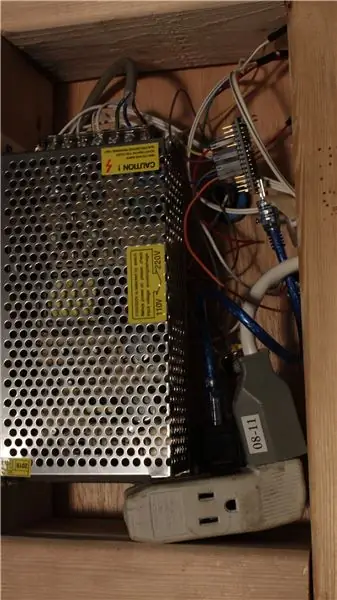

Đối với khung bảng và hộp nút, chúng tôi sẽ sử dụng 1 x 3 được liệt kê trong nguồn cung cấp.
Hộp nút
Đối với hộp nút, chúng ta sẽ cần cắt các đoạn 2x 6 1/2 inch của 1x3, cũng như 2x 14in. độ dài. Sau đó, chúng được đóng đinh với nhau với chiều dài dài hơn ở bên ngoài chiều dài ngắn hơn. Hộp này sẽ chứa nguồn điện, các nút và Arduino.
Bây giờ chúng ta cần cắt ván ép xuống còn 14 x 9,5 in. Trước khi chúng ta gắn nó vào khung hộp nút mà chúng ta đã làm, chúng ta cần đặt các nút vào ván ép. Khoan 4 lỗ thí điểm trên ván ép, sau đó khoan qua các lỗ đó bằng một mũi khoan sẽ cho phép các nút trượt vào nhưng không bị rơi qua. Sau đó, đặt các nút qua.
Đối với công tắc "Trang", chúng tôi khoan một lỗ thí điểm, sau đó có thể sử dụng ghép hình để tạo hình chữ nhật cho công tắc vừa vặn.
Với các nút đúng vị trí, chúng ta có thể hàn các mặt đất với nhau và hàn các dây Arduino cái với các chân khác.
Như đã đề cập ở trên, hãy hàn phần đế của các nút và nút chuyển trang lại với nhau. Đảm bảo hàn "dây đầu ra" mà chúng ta có thể gắn vào mặt đất của Arduino, nếu không, việc hàn tất cả các mặt đất với nhau là vô nghĩa. (Lưu ý: tất cả điều này được thể hiện trong video hàn hộp nút được hiển thị trong bước này)
Khung bảng điều khiển
Đối với khung bảng điều khiển, chúng tôi sẽ cần đảm bảo rằng nó phù hợp với bên trong các mặt bích của miếng kim loại. Vì vậy, chúng ta sẽ cần 2x 40in. phân đoạn và 2x 30in. các phân đoạn. Những thứ này kết hợp với nhau hoàn toàn phù hợp bên trong miếng kim loại. Chúng ta có thể vặn các mảnh lại với nhau theo video được nhúng ở trên và khung đã hoàn thành!
Bước 3: Nối dây và kiểm tra bảng điều khiển


Video này hướng dẫn cách đấu dây bảng LED để lấy nguồn và dữ liệu, cũng như gắn các quả bóng bàn và tạo khung.
Bảng led được chia thành 3 phần, phần trên ở giữa và phần dưới cùng. Mỗi phần có 2 dây LED được gắn, tổng cộng là 100 nút, hoặc đèn. Chúng tôi sử dụng nguồn điện 5v 20a để chạy Arduino và đèn. Đầu tiên, chúng ta cần lấy nguồn điện vào bộ nguồn. Chúng tôi có thể lấy một tiêu chuẩn IEC hoặc bất kỳ cáp nối đất nào và tháo đầu cuối và gắn nó vào nguồn điện.
Bây giờ vì bảng điều khiển có ba phần, chúng tôi cần sử dụng ba dây cáp điện hoặc dây nguồn riêng biệt. Trên nguồn điện, mắc từng cặp hai vào cực dương và cực âm. Ở phía bên kia của những sợi cáp đó, dải và xoắn chúng vào nguồn IN trên các phần. Nếu lật ngược âm và dương, phần này sẽ không sáng khi mọi thứ được gắn vào, vì vậy cuối cùng, nếu một phần không hoạt động, hãy thử lật nguồn
Thứ khác mà chúng ta cần cấp nguồn là Arduino. Chúng ta có thể lấy cáp đi kèm và cắt bỏ phía USB-A (đây là đầu nối lớn hơn). Sau đó dải nó xuống dây màu đỏ và đen. Tất cả các dây khác không cần thiết để chạy một cặp cáp đến phần đầu tiên và gắn một trong các sợi vào cực dương của phần đầu tiên. Bạn có thể hỏi - Tôi nghĩ rằng chúng tôi đã sử dụng tích cực. Có, chúng tôi làm nhưng trong trường hợp này, chúng tôi đang sử dụng tích cực trên phích cắm thực tế. Sau đó gắn sợi đó được kết nối với cực dương với màu đỏ trên cáp USB. Chúng tôi sẽ sử dụng sợi thứ hai để lấy âm bản từ tất cả các phần. Cắt sợi thứ hai ở khoảng một nửa của bảng điều khiển và chạy các sợi từ mỗi âm bản của phích cắm đến sợi đó. Kết nối tất cả các sợi. Điều này không chỉ là cấp nguồn cho bảng điều khiển mà còn cung cấp một cách để dữ liệu quay trở lại Arduino.
Tiếp theo, chúng ta cần lấy dữ liệu từ phần này sang phần khác mà không truyền theo nguồn điện, điều này sẽ dẫn đến sự phân bổ công suất không đồng đều. Để thực hiện việc này, chúng ta có thể lấy cáp Arduino và nối nó với chân có nhãn D3 trên Arduino, đó là chân mà chúng ta đặt trong mã để xuất dữ liệu ánh sáng. Đầu còn lại của cáp này đi vào chân giữa trên đầu nối đầu tiên cho đèn. Lưu ý: cáp này sẽ được nối và kéo dài cho dự án cuối cùng sau khi hộp nút được tạo thành.
Vì nguồn điện cũng được truyền từ chuỗi này sang chuỗi khác trên các đầu nối ánh sáng, chúng tôi muốn cắt chúng khi chúng tôi kết nối các phần với nhau. Lấy kéo và cắt một đoạn nhỏ của tất cả các dây cáp điện theo sơ đồ bên dưới.
| biểu thị một vết cắt trong dây cáp điện
Phần 1 | ======= Phần 1 ============== Phần 2 ======= |
Phần 1 & 2 được kết nối
Phần 2 | ======= Phần 3 ============== Phần 4 ======= |
Phần 3 & 4 được kết nối
Phần 3 | ======= Phần 5 ============== Phần 6 =======
Ngọt! Bây giờ chỉ có dữ liệu được chuyển từ phần này sang phần khác!
Bước 4: Thiết lập và tải mã lên Arduino

Trong video Tổng quan về mã của tôi, tôi giải thích cách kết nối Arduino với máy tính và tải mã lên.
Cách thiết lập Arduino bắt đầu lúc 2:13
Đề xuất:
Làm cho điện tử và lập trình dễ học với bàn làm việc tự làm trực quan: 3 bước

Làm cho điện tử và lập trình dễ học với bàn làm việc tự làm trực quan: Bạn đã bao giờ muốn truyền cảm hứng cho trẻ em học về điện tử và vi điều khiển? Nhưng vấn đề chung mà chúng ta thường gặp phải là các kiến thức cơ bản về lĩnh vực này khá khó đối với trẻ nhỏ. Có một vài bảng mạch trên
Làm thế nào để làm băng tải nhỏ: 4 bước (có hình ảnh)

Cách làm băng tải mini: Hôm nay mình làm băng tải mini bằng các vật dụng rất cơ bản, băng tải là máy vận chuyển đồ từ nơi này đến nơi khác nhờ sự hỗ trợ của con lăn nên mình tạo một mô hình nhỏ, nếu các bạn thích xem trong chi tiết vui lòng xem video và bình chọn cho
Tự làm truyền không dây bằng đèn LED hồng ngoại và bảng điều khiển năng lượng mặt trời.: 4 bước

Tự làm truyền dẫn không dây sử dụng đèn LED hồng ngoại và bảng điều khiển năng lượng mặt trời: Như chúng ta đã biết về các tấm pin mặt trời, các tấm pin mặt trời quang điện hấp thụ ánh sáng mặt trời như một nguồn năng lượng để tạo ra điện. Đó là một món quà tuyệt vời về nguồn điện miễn phí. Tuy nhiên, nó không được sử dụng rộng rãi. Lý do chính đằng sau điều này là nó là
Bảng hiệu bằng gỗ LED nhấp nháy tự làm giá rẻ: 6 bước (có hình ảnh)

Bảng hiệu bằng gỗ LED nhấp nháy tự làm giá rẻ: Ý tưởng này đến từ một vài nơi khác nhau. Tôi đã nhìn thấy một bảng hiệu bằng gỗ có gắn đèn LED tại một cửa hàng bán đồ thủ công, và nghĩ rằng nó trông thật tuyệt vời và làm đơn giản. Vài tuần sau, tôi tìm thấy video của Julian Ilett ’ s về bộ tạo dao động vòng. Kết hợp cả hai lại với nhau
Làm thế nào để làm sạch bảng màu cam của bạn: 7 bước

Làm thế nào để làm sạch bảng màu cam của bạn: Xung quanh các bảng hướng dẫn, tôi đã thấy rất nhiều chuỗi bình luận trên bảng màu cam đã bị xóa nhưng chúng vẫn còn vì chúng bị xóa sai cách. Tài liệu hướng dẫn này sẽ dạy bạn cách xóa chuỗi bình luận đúng wa
